Зміст:
Спосіб 1: Меню "Додатки" (Windows 10)
В Windows 10 є додаток "Параметри", в якому зібрані практично всі налаштування, що стосуються операційної системи. У ньому також є управління встановленими програмами, що дозволить знайти непотрібні та видалити їх, доклавши мінімум зусиль. Усі компоненти Microsoft Visual C++ відображаються там окремо, тому деінсталювати доведеться кожен вручну.
- Відкрийте меню "Пуск" і натисніть на значок шестерні для переходу в "Параметри".
- Знайдіть там блок "Додатки" і клацніть по ньому лівою кнопкою миші.
- Прокрутіть список (всі елементи розташовані в алфавітному порядку), знайдіть пакети Visual C++ і виберіть той, який хочете видалити.
- Після клацання по ньому ЛКМ з'явиться кнопка "Видалити", яку і потрібно використовувати.
- Деінсталяція почнеться одразу ж, і на екрані з'явиться вікно з прогресом, яке закриється автоматично по завершенні процесу.
- Як тільки вікно зникне, через попереднє вікно виконайте все те ж саме з залишковими пакетами для видалення.
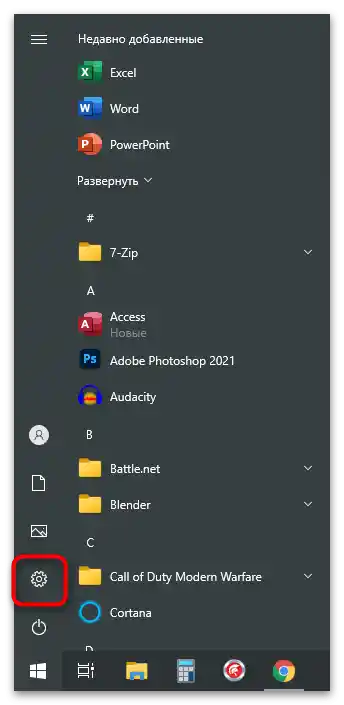
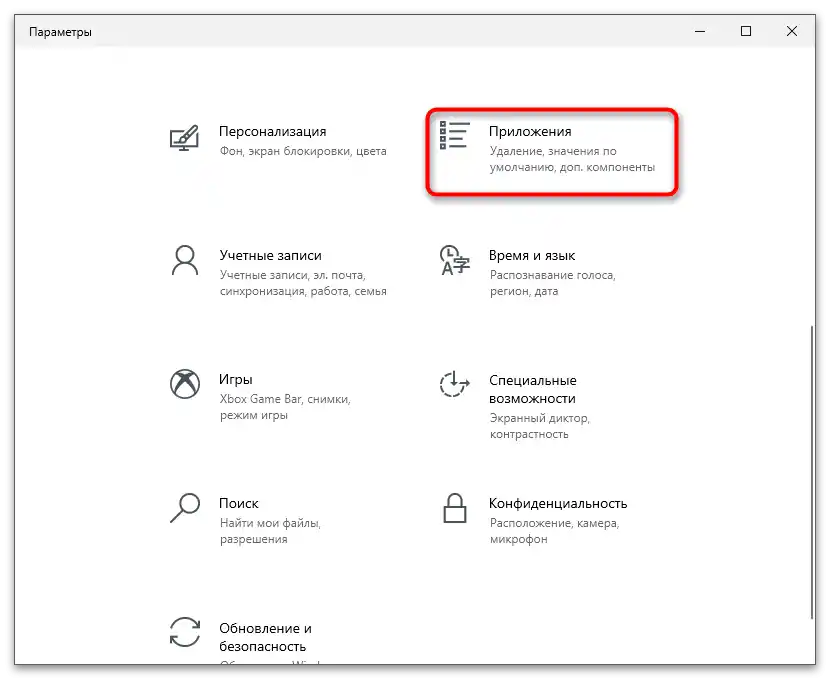
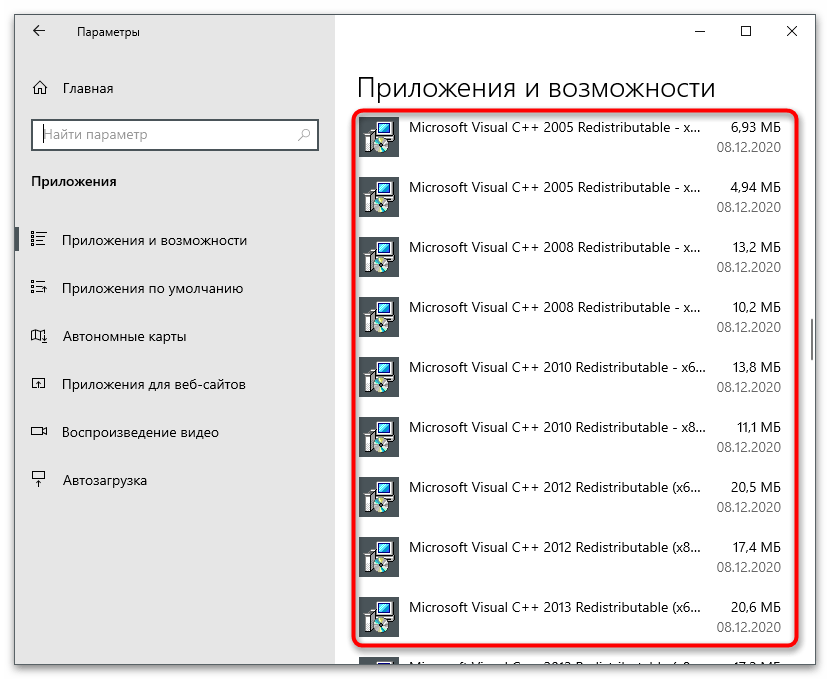
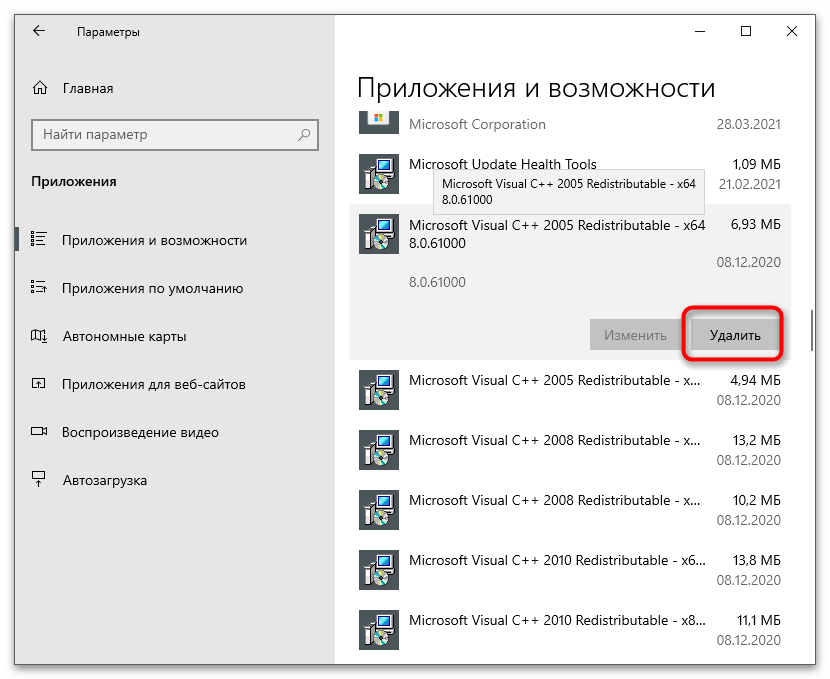
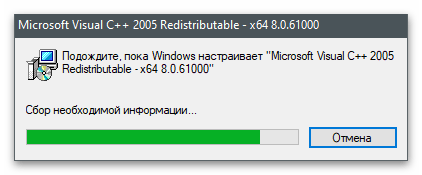
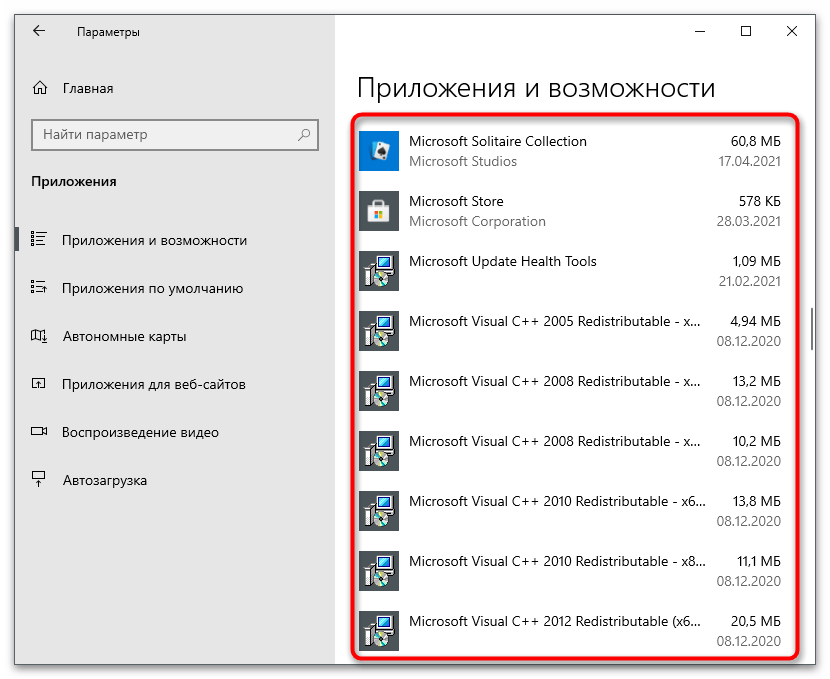
Після видалення всіх компонентів бажано перезавантажити комп'ютер.Це оновить всі параметри та дозволить вам повторно встановити Visual C++ або виконати інші дії, для яких і здійснювалася деінсталяція.
Спосіб 2: "Панель управління" (універсальний)
Розглянута вище інструкція підходить тільки для Windows 10, а користувачам Windows 7 або 8 слід скористатися звичною "Панеллю управління", що функціонує приблизно за таким же принципом.
- Якщо ви є власником "десятки" і також обрали цей метод, знайдіть "Панель управління" через "Пуск". У Windows 7 перехід до цього додатку здійснюється кліком по його назві на правій панелі меню "Пуск".
- В новому вікні знайдіть параметр з назвою "Програми та компоненти".
- Відобразиться список з усім встановленим софтом, серед якого і потрібно знайти Microsoft Visual C++ потрібної вам версії.
- Після натискання на рядок з'явиться попередження про видалення, де натисніть "Так" і дочекайтеся завершення процесу.
- Іноді пов'язані з Visual C++ компоненти встановлюються як оновлення, тому в цьому ж вікні можна перейти в "Перегляд встановлених оновлень".
- Ознайомтеся зі списком доступних програм і знайдіть там те, що має в своєму імені назву розглянутого компонента. Видаліть оновлення стандартним способом і перезавантажте комп'ютер (у разі відсутності апдейтів з точним назвою краще нічого зайвого не видаляти, щоб не порушувати цілісність операційної системи).
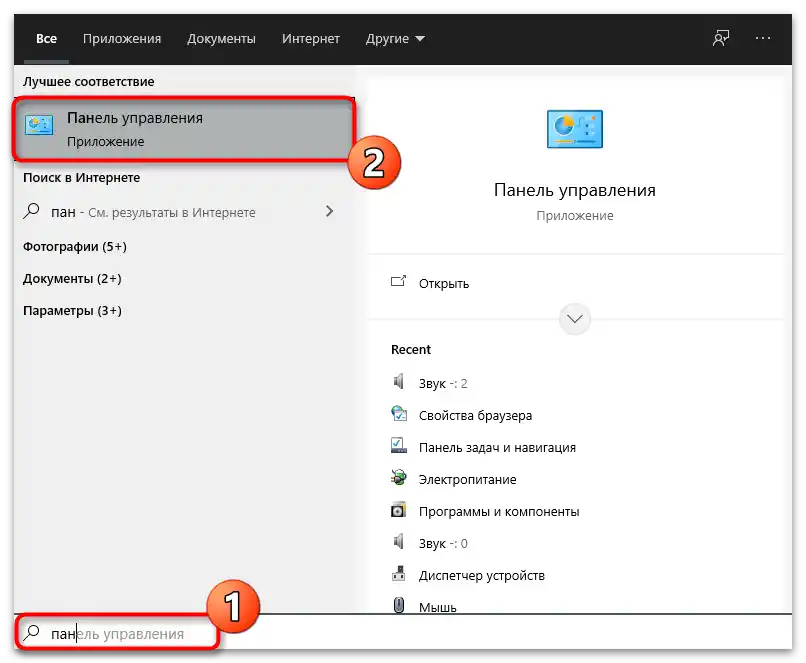
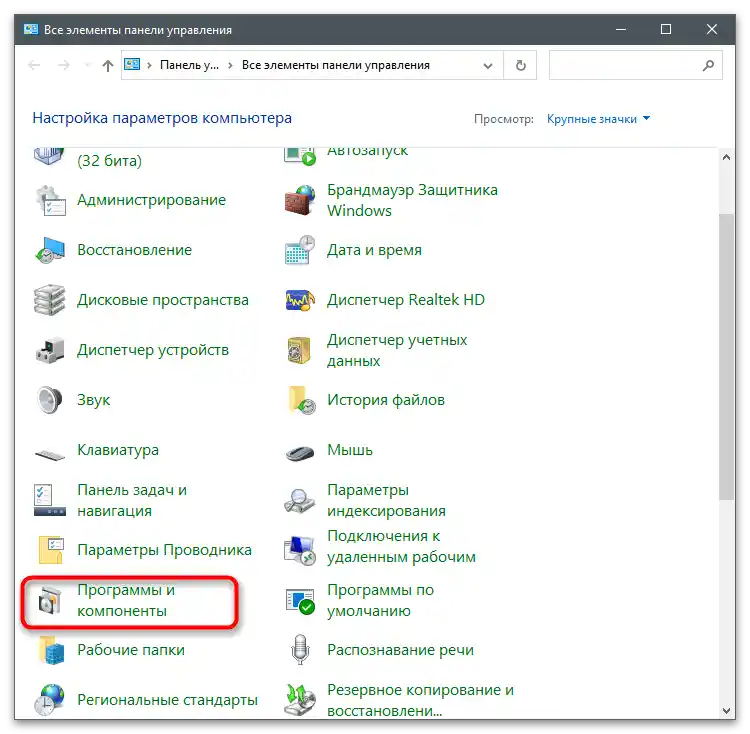
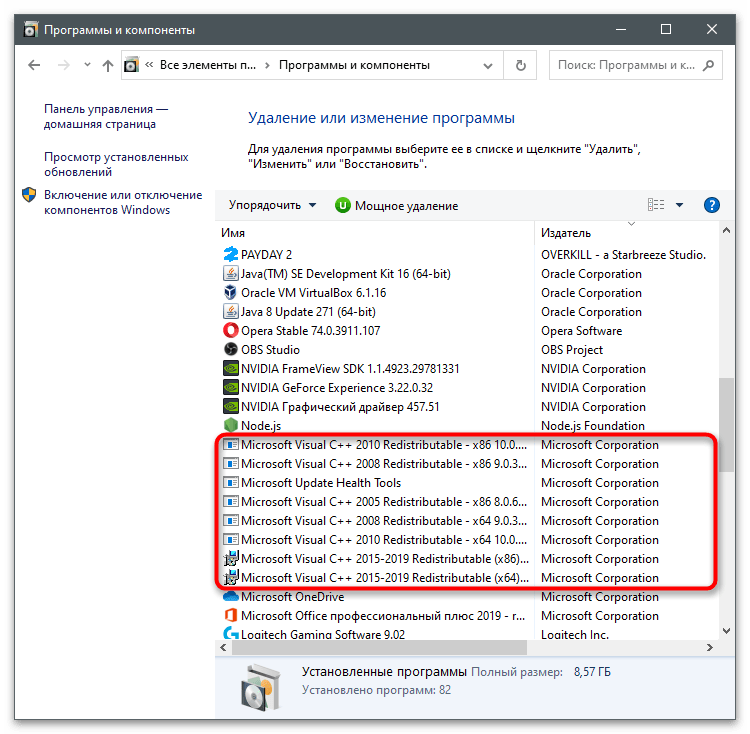
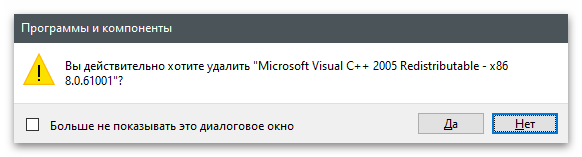
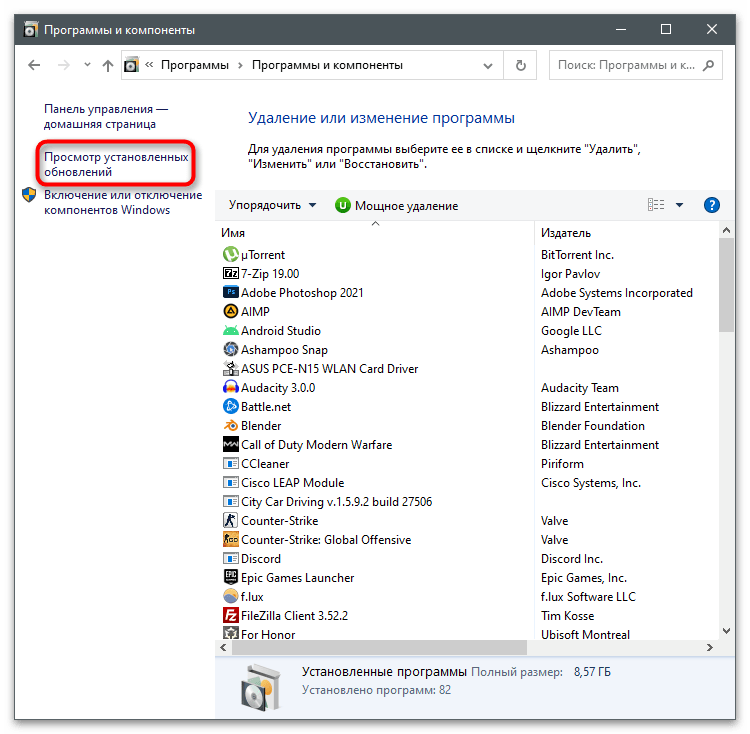
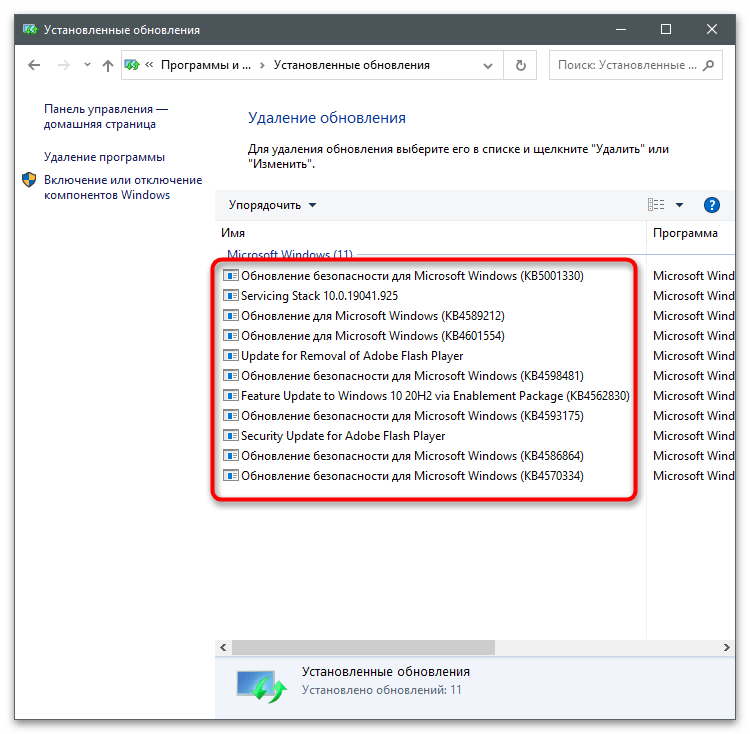
Спосіб 3: Visual C++ Runtime Installer (All-In-One)
Метод з використанням програми від ентузіастів під назвою Visual C++ Runtime Installer (All-In-One) підійде тільки в тому випадку, якщо видалення компонентів ви здійснюєте з метою їх подальшої переустановки для налагодження роботи операційної системи. Суть роботи цього софту якраз і полягає в тому, що спочатку видаляються всі версії бібліотек, а потім автоматично здійснюється установка актуальних.
Завантажити Visual C++ Runtime Installer (All-In-One) з офіційного сайту
- Скористайтеся посиланням вище, щоб потрапити на сторінку програми, звідки і завантажте її виконуваний файл.
- Запустіть його, дочекайтеся появи вікна "Командного рядка" та прочитайте повідомлення від розробників. Натисніть Y, якщо хочете перезавантажити комп'ютер перед початком установки, забезпечивши належне виконання процедури. Після повторного входу в систему знову запустіть цей виконуваний файл і в аналогічному вікні натисніть I, щоб ігнорувати перезавантаження і продовжити.
- Розпочнеться процес видалення встановлених на ПК версій Visual C++, а потім відбудеться автоматична деінсталяція всіх наявних версій. Слідкуйте за повідомленнями у вікні консолі та закрийте його по завершенні операції.
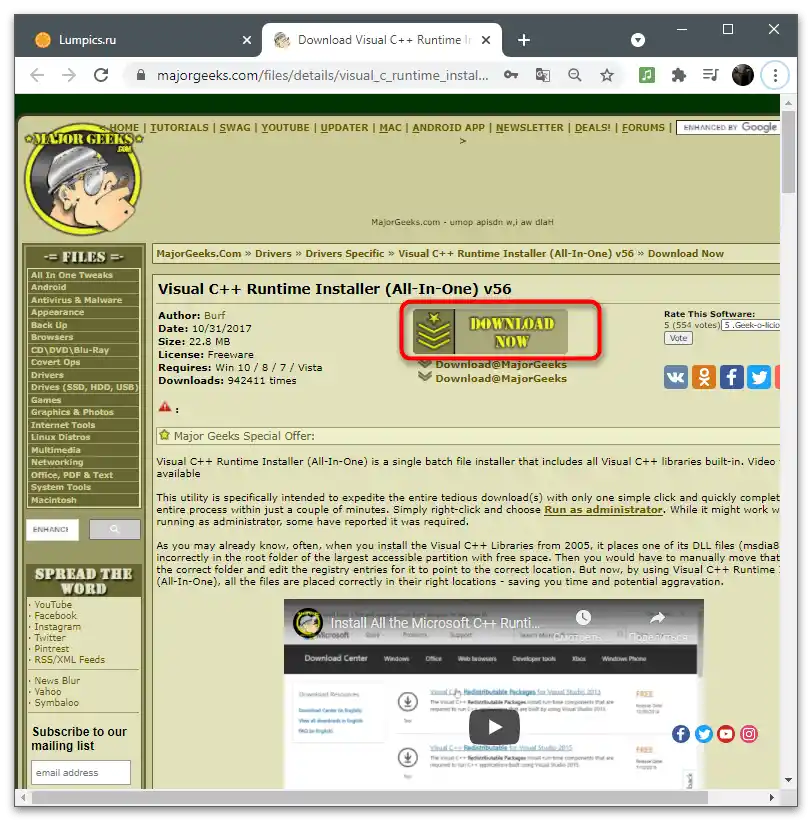
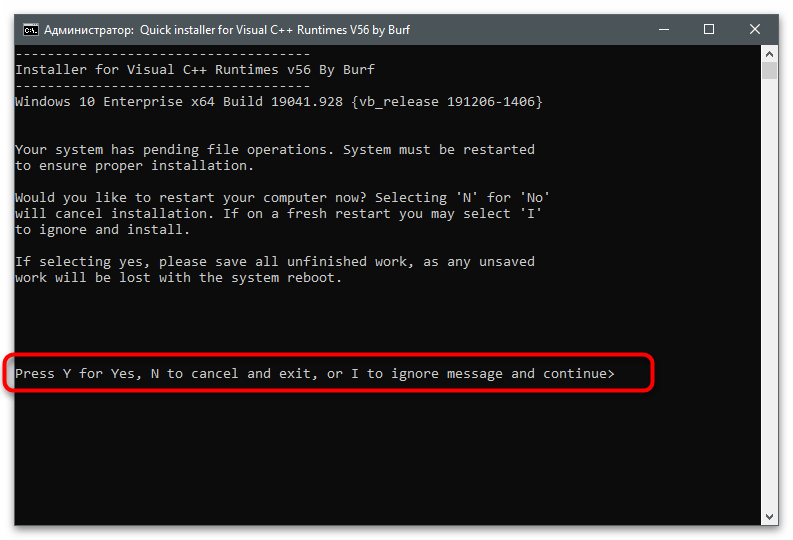
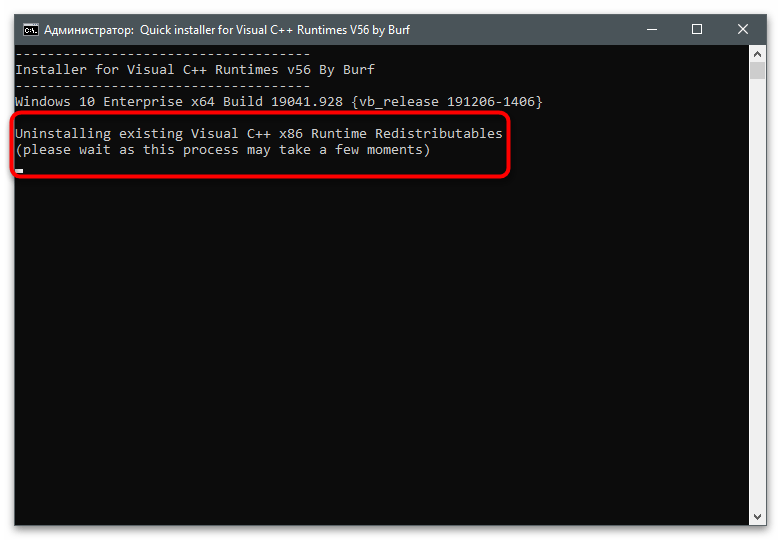
Спосіб 4: Програми для видалення програм
Існує спеціальне програмне забезпечення, призначене для видалення знайдених на ПК програм. Його перевага полягає в автоматичному очищенні залишкових файлів і можливості комплексно позбутися від кількох компонентів одночасно. Якщо зайві файли після деінсталяції будь-якої версії Visual C++ не залишаються, то ось одночасне видалення всіх бібліотек може стати в нагоді. Розглянемо цей метод на прикладі безкоштовного додатку IObit Uninstaller.
- Натисніть кнопку, щоб прочитати повний огляд на IObit Uninstaller і завантажити останню версію ПЗ на свій комп'ютер. Після запуску перейдіть у розділ "Всі програми".
- Виділіть галочками всі версії Visual C++, від яких хочете позбутися.
- Потім використайте зелену кнопку з написом "Деінсталювати".
- У новому вікні підтвердіть видалення. Попередньо можна створити точку відновлення, якщо ви не до кінця впевнені у своїх діях.
- Очікуйте завершення видалення кожного компонента і отримання відповідного повідомлення, після якого можна закрити IObit Uninstaller і перезавантажити ПК.
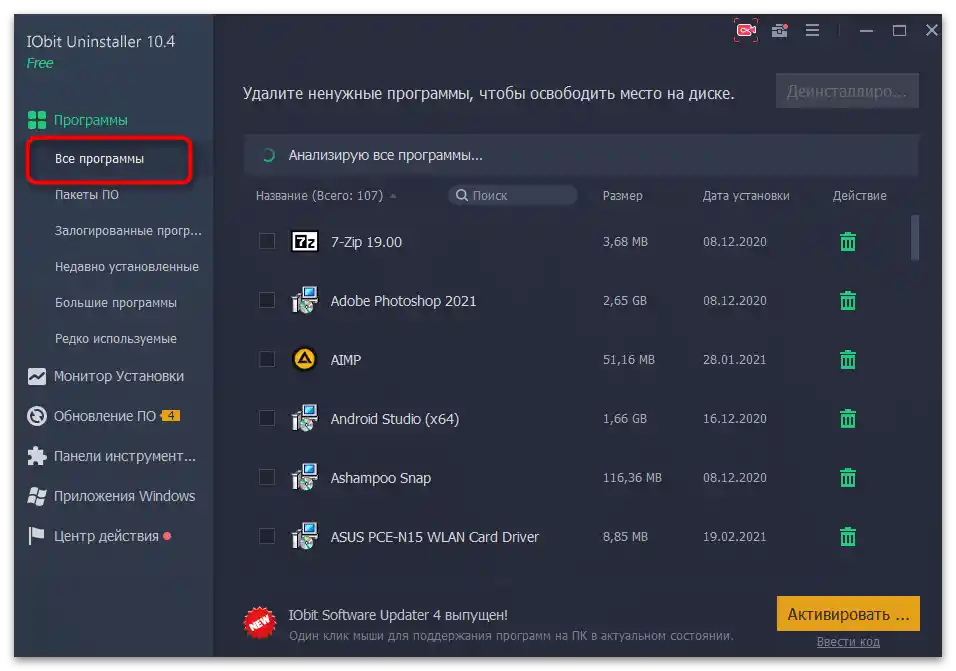
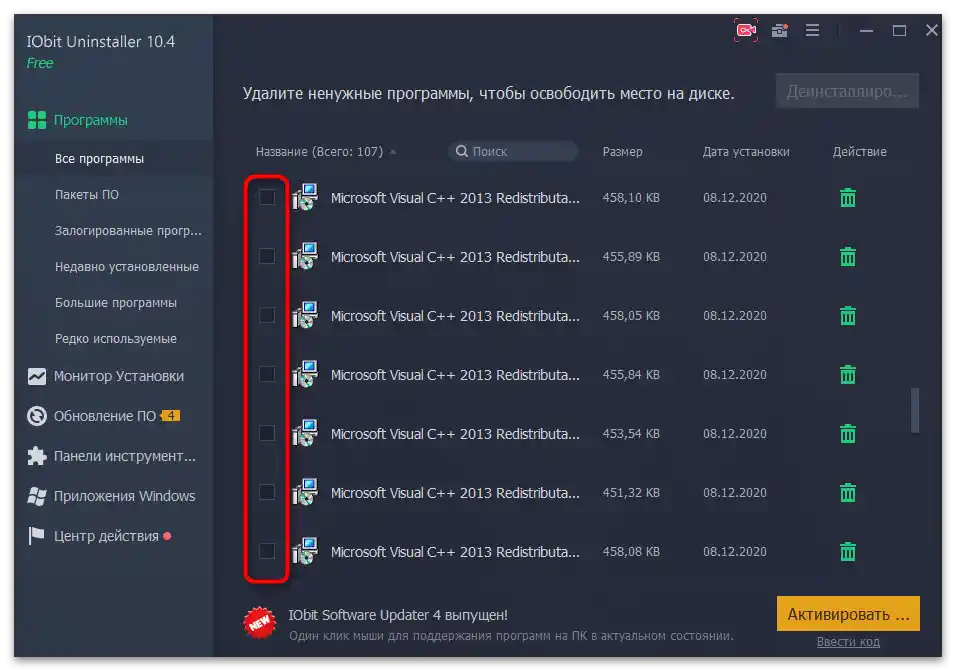
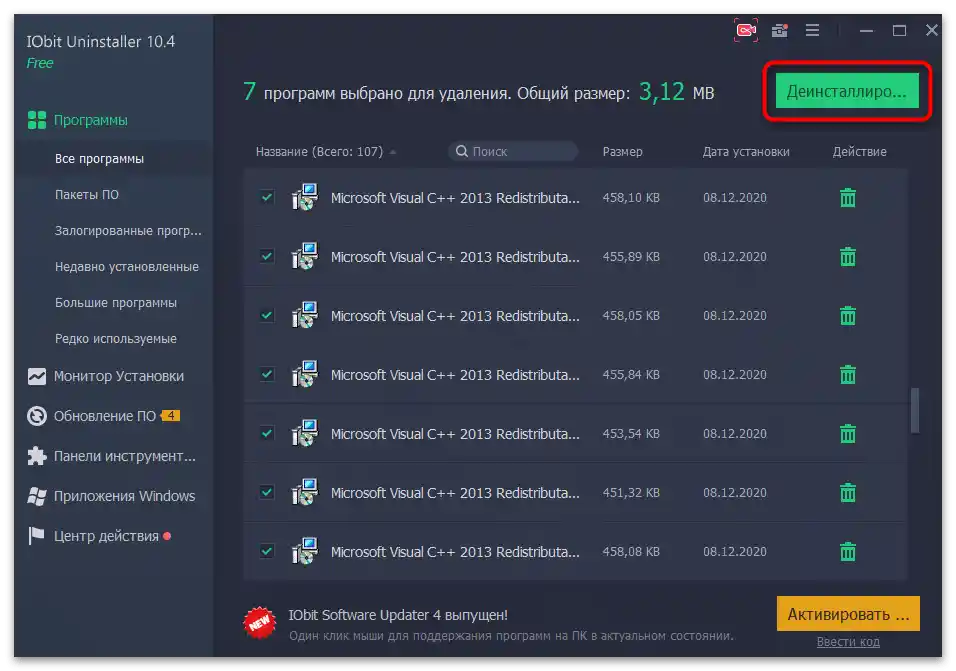
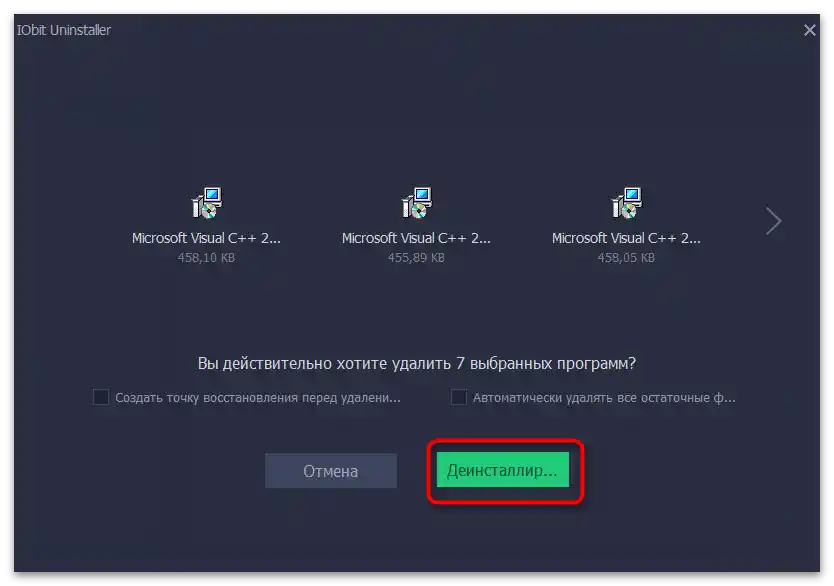
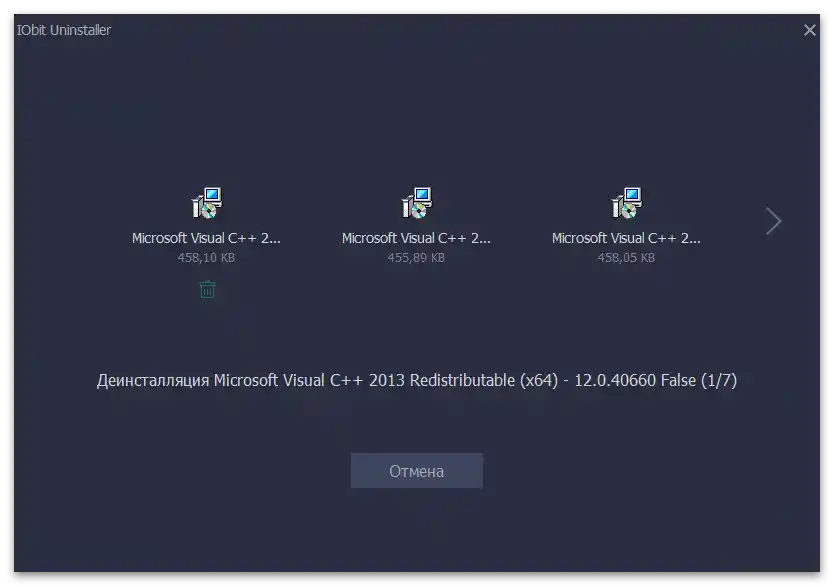
Є й інші безкоштовні рішення для видалення будь-якої програми на комп'ютері.Не всі з них дозволяють деінсталювати одразу кілька компонентів, але працюють приблизно так само, як це було показано раніше.
Докладніше: Програми для видалення програм